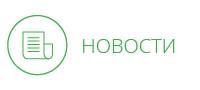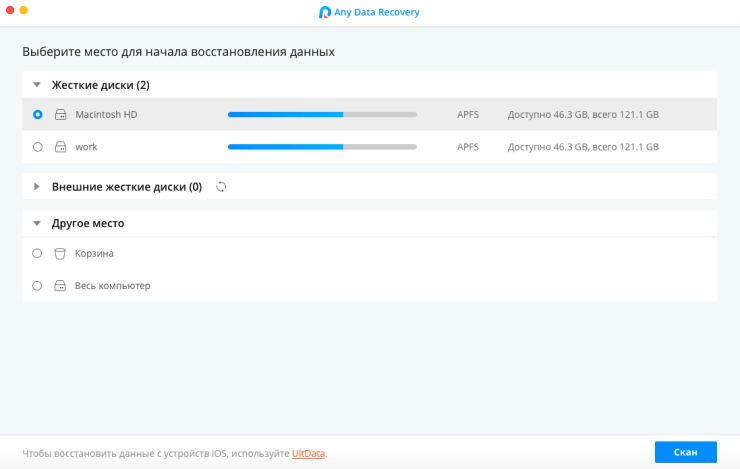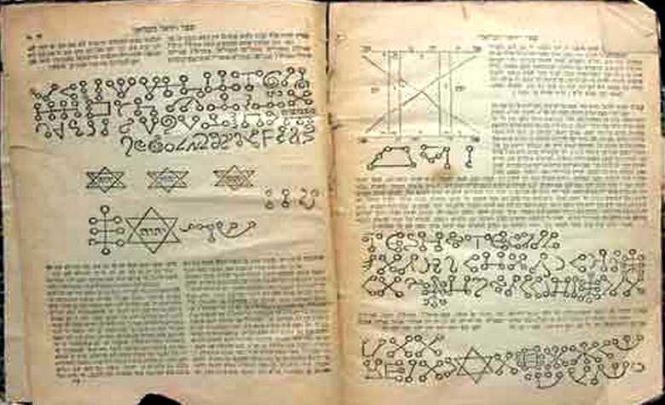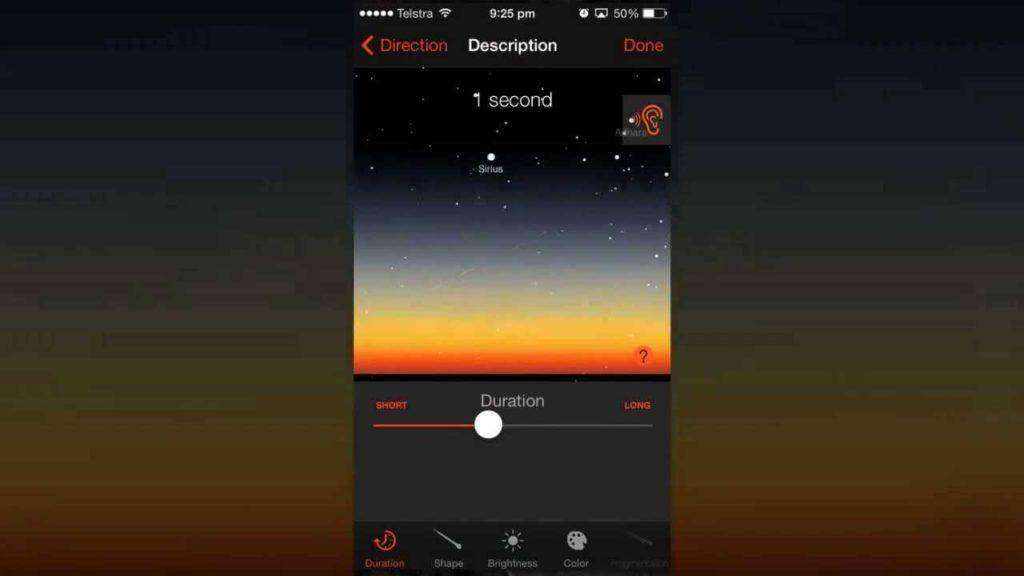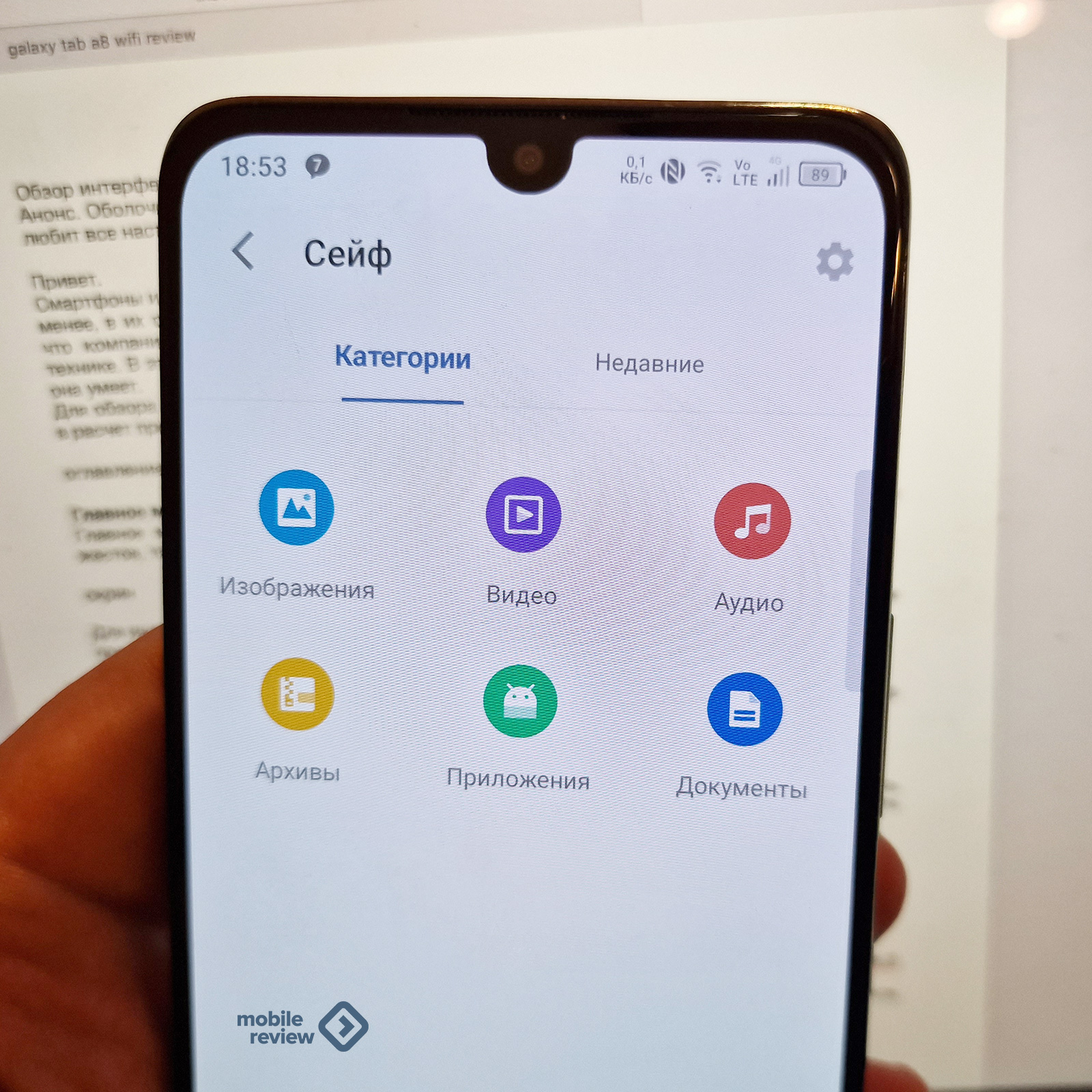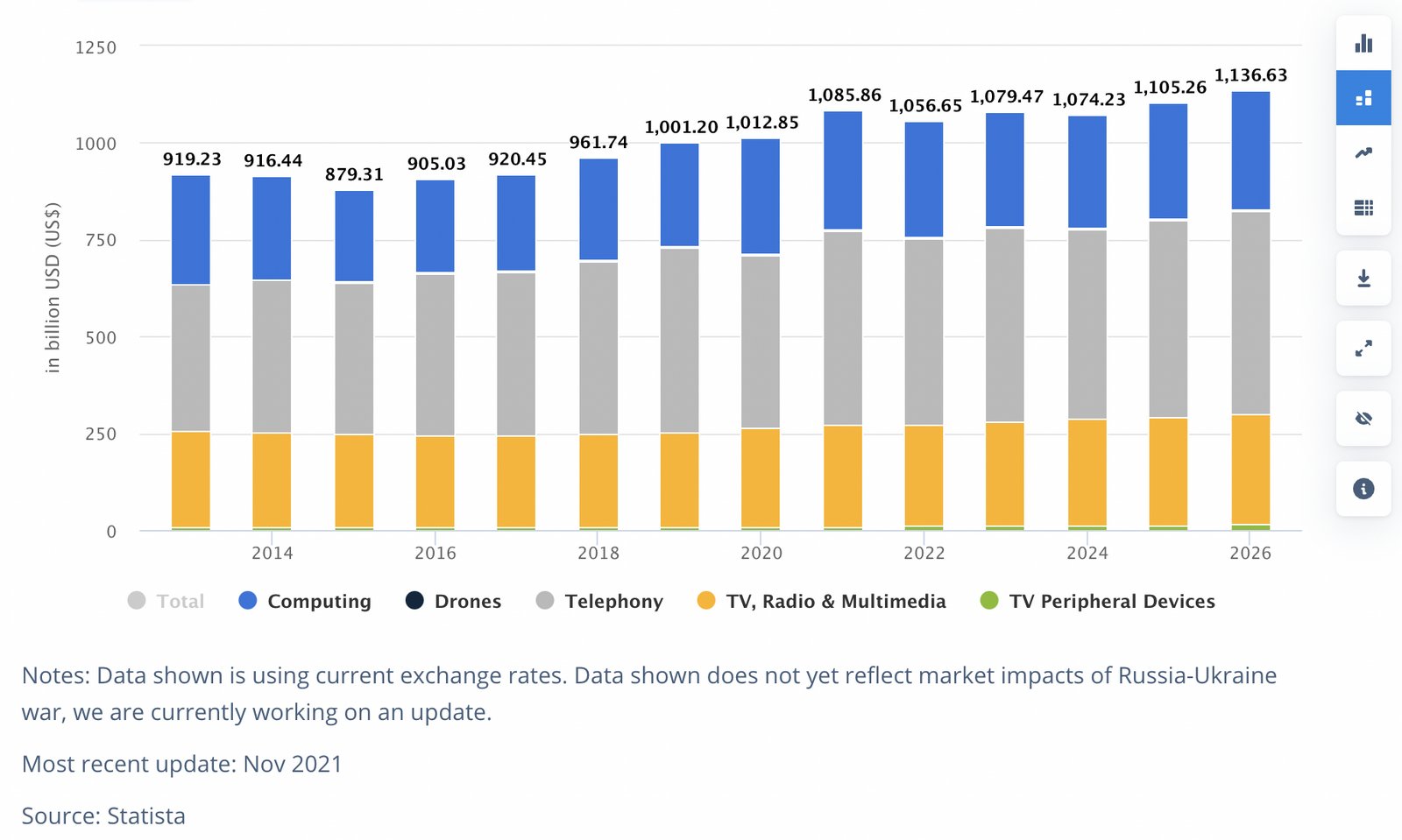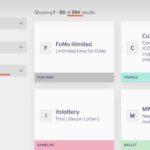Восстановление файлов для macOS с Any Data Recovery for Mac
❤ 312 , Категория: Новости, ⚑ 07 Янв 2019гПотеря данных случалась на всех платформах у всех пользователях и во все времена. Программные сбои, атаки вирусов, ошибки человека или выходящее из строя железо – все это может привести к утрате ваших ценных документов, фотографий, почты, готовых проектов и файлов с исходниками, например. Хорошо, конечно, в такие ситуации не попадать, однако на случай возникновения таких ошибок лучше иметь правильный инструмент для восстановления файлов – в нашем случае Any Data Recovery for Mac от компании Tenorshare.
Any Data Recovery for Mac – программа для восстановления удаленных или потерянных файлов для macOS (есть и отдельная версия для ОС Windows, в целом она похожа по функционалу). Приложение может работать со всеми компьютерами Apple и внешними накопителями – флешками, картами памяти, а также с подключаемыми устройствами, вроде плееров, камер и т.п. Очень удобно, что при этом Any Data Recovery поддерживает как “собственные” файловые система, вроде APFS и HFS+, так и “внешние” – FAT32 и exFAT и вы сможете работать практически со всеми типами накопителей.
Какие интересные функции есть у Any Data Recovery:
- Предпросмотр восстанавливаемых файлов в реальном времени.
- Поддержка более 550 типов файлов для сортировки. Это значительно упрощает поиск нужных файлов.
- Восстановление файлов с поврежденных дисков, накопителей, флешек. Даже если часть накопителя безвозвратно утеряна, то вы сможете получить данные с еще живой части.
- Новые алгоритмы поиска для ускорения работы программы и восстановления файлов.
Давайте попробуем поработать с программой и восстановить несколько файлов.
Скачать программу вы можете с официального сайта – занимает она всего около 14 Мегабайт: https://www.tenorshare.ru/products/any-data-recovery.html.
Запускаем программу и сразу видим список всех накопителей, подключенных внешних дисков и устройств для нашего компьютера. Обратите внимание, что если вы подключаете новую флешку, то нужно обновить список устройств:


Для работы Any Data Recovery for Mac вам надо отключить проверку macOS – с ней получить прямой доступ к диску компьютера будет невозможно, а значит и восстанавливать файлы не получится. Для этого надо перезагрузить компьютер, во время загрузки держать Command-R, из служебной панели запустить терминал, а из него уже команду csrutil disable:


После перезагрузок и получения всех необходимых разрешений запускаем сканирование и получаем список всех удаленных файлов:


Этот же список найденных файлов можно переключить в другой формат и получить все файлы, отсортированные по типам – Фотографии, Аудио, Документы и так далее:


Внутри они еще делятся по расширениям (например, картинки – это отдельно gif, jpg и png), сортируются по дате создания и размеру, так что вы быстро сможете найти необходимый вам файл.
Сканирование всего диска может занять достаточно много времени и приятной особенностью программы является то, что результаты поиска сохраняются и в следующий раз сканирование можно начать с того места, на котором вы остановились.
Если вы уже видите нужный вам, но потерянный файл, то поставьте сканирование на паузу (кнопки в верхнем правом углу окна программы), выделите нужный вам файл и нажмите на кнопку “Восстановить”. Any Data Recovery спросит вас, в какую папку восстанавливать файл, создаст там каталог со своим именем и там уже запишет найденную информацию.
Вот и всё! Восстановить файлы с Any Data Recovery можно буквально в несколько кликов и никакой трагедии из случайного удаления или сбоя вам уже сделать не получится.
Вряд ли вы сможете спрогнозировать потерю файлов. Но с программой восстановления вы точно будете знать, как и когда вы сможете восстановить утерянное.
Any Data Recovery – простой и полезный инструмент, который поможет вам в трудной ситуации получить ваши, казалось бы навсегда потерянные данные, обратно.
- ConsenSys начал сотрудничество с производителем компьютерных чипов AMD
- Порядка 17% всех DApps квалифицируются как заброшенные
- В рейтинг KPMG лучших китайских финтех-компаний впервые попали блокчейн-стартапы
- Итоги года: смартфоны, планшеты, часы, игры и др. KeddrVlog ep124
- Эта штука НУЖНА ВСЕМ видеографам
Похожие записи